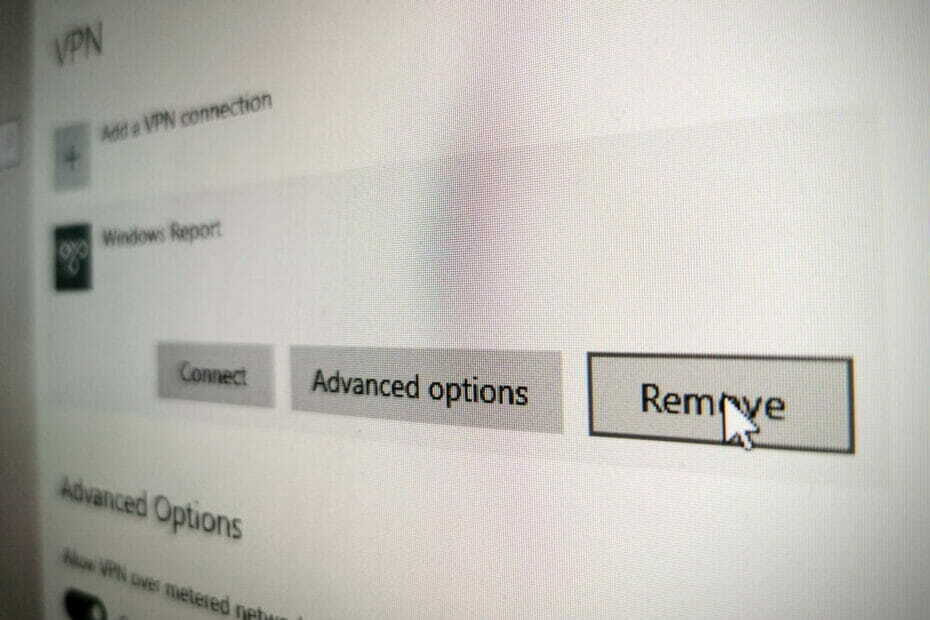- Pokud se na svém počítači nebudete moci připojit k síti VPN, může to ohrozit vaše soukromí.
- Problémy s VPN jsou častěji dočasné a brzy se vyřeší.
- Problémy s VPN v počítači však obvykle vznikají v důsledku nesprávné konfigurace.
- Podívejte se na našeho průvodce a zjistěte, jak vyřešit problémy s VPN na vašem PC během chvilky.

Pokud jednoduše nemůžete povolit VPN v počítači, vyřešte tento problém podle kroků pro řešení potíží uvedených v tomto článku.
Většinu selhání připojení VPN spouští různé prvky, které brání počítači v připojení k serverům VPN.
V této příručce pro řešení potíží uvedeme seznam nejčastějších faktorů blokujících připojení VPN a ukážeme vám také, jak je eliminovat.
5 nejlepších VPN, které doporučujeme
 |
U dvouletých plánů k dispozici 59% sleva |  Zkontrolujte nabídku! Zkontrolujte nabídku! |
 |
79% sleva + 2 měsíce zdarma |
 Zkontrolujte nabídku! Zkontrolujte nabídku! |
 |
85% sleva! Pouze 1,99 $ za měsíc po dobu 15 měsíců plánu |
 Zkontrolujte nabídku! Zkontrolujte nabídku! |
 |
83% sleva (2,21 $ / měsíc) + 3 měsíce zdarma |
 Zkontrolujte nabídku! Zkontrolujte nabídku! |
 |
76% (2.83$) na 2letý plán |
 Zkontrolujte nabídku! Zkontrolujte nabídku! |
Jak mohu opravit problémy s připojením VPN?
1. Zkuste jiné řešení VPN

Níže doporučená VPN je vysoce spolehlivé řešení, které funguje bezchybně a nikdy vás nebude obtěžovat takovými problémy s připojením.
Vyvinutý společností Kape Technologies, má obzvláště silné výsledky v oblasti ochrany soukromí díky své politice zákazu registrace v relacích svých uživatelů.
Tato VPN dokonce skryje veškerou vaši online aktivitu před vaším ISP. V zásadě šifruje váš internetový provoz a poskytuje brány firewall na úrovni serveru, takže můžete procházet, aniž byste se dívali přes rameno.
Streamování v HD je navíc radost, protože superrychlá síť tohoto nástroje zajistí, že vaše připojení bude po celou dobu plynulé. S více než 35912 servery v 77 zemích si vyberte!

Soukromý přístup k internetu
Soukromý přístup k internetu je vaší nejlepší volbou VPN, pokud se chcete vyhnout problémům s připojením. Aktuálně k dispozici s velkou slevou!
2. Restartujte počítač / modem
Jednoduchá akce, jako je restartování počítače nebo modemu, může někdy dělat zázraky. Ponechání zařízení připojených po celé dny může způsobit vyčerpání systémových prostředků.
Restartujte počítač, směrovač a modem a zkuste znovu povolit připojení VPN, abyste zjistili, zda to problém vyřešilo.
Také se ujistěte, že váš router podporuje VPN. Tyto informace můžete zkontrolovat na webu výrobce. Nezapomeňte se odhlásit ze svého účtu VPN a poté se znovu přihlásit.
3. Aktualizujte svůj router
Pokud jste směrovač / modem dlouho neaktualizovali, může to vysvětlit, proč váš systém nepodporuje připojení VPN.
Nainstalujte nejnovější aktualizace firmwaru dostupné pro váš modem, restartujte zařízení a zkuste se znovu připojit k síti VPN.
Aktualizace firmwaru je pokročilý postup. Pokud si nedáte pozor, můžete router trvale poškodit, proto buďte opatrní.
4. Změňte port / připojení
Vaše připojení VPN nemusí být dostupné kvůli problémům s porty. Ve výsledku přejděte na stránku nastavení vaší VPN a nastavte připojení na jiný port.
5. Zakažte antivirový program / bránu firewall
Antivirový software nebo brány firewall vám někdy mohou zabránit v povolení sítě VPN. Dočasně deaktivujte tyto nástroje a zapněte VPN.
Pokud to funguje, znamená to, že váš antivirový / firewall je v konfliktu s vaším připojením VPN.
V takovém případě přidejte síť VPN do seznamu výjimek a budete ji moci používat s antivirem / bránou firewall spuštěnou v počítači.
6. Odinstalujte síťové adaptéry
- Jít do Start > typ Správce zařízení > poklepejte na první výsledek.
- Jít do Síťové adaptéry > rozbalte výběr.
- Vybrat Odinstalujte miniport WAN (IP), Miniport WAN(IPv6) a Miniport WAN (PPTP).

- Pak Vyhledejte změny hardwaru > adaptéry, které jste odinstalovali, by se měly vrátit.
- Zkuste povolit připojení VPN znovu.
7. Restartujte klienta DHCP
- Zavřete prohlížeč.
- Jít do Start > typ služby > poklepejte na první výsledek.
- Vyhledejte Klient DHCP > klikněte na něj pravým tlačítkem myši> vyberte Restartujte.

- Připojte se znovu ke své VPN> spusťte prohlížeč a zkontrolujte připojení.
8. Změňte svůj typ VPN na PPTP / SSTP
Někteří uživatelé hlásili, že se jim podařilo opravit problémy s připojením VPN, se kterými se setkali po změně typu VPN z automatické na PPTP nebo SSTP.
Vyzkoušejte toto řešení a zjistěte, zda funguje i pro vás.
9. Odinstalujte VPN
Pokud vám žádné z výše uvedených řešení nepomohlo, zkuste odinstalovat a znovu nainstalovat software VPN.
Doufáme, že jedno z řešení uvedených v tomto článku vám pomohlo obnovit vaše připojení VPN.
Jako vždy, pokud narazíte na další řešení tohoto problému, můžete komunitě Windows pomoci tím, že v níže uvedené sekci komentářů uvedete kroky pro řešení potíží.
Často kladené otázky
Port, který používáte, nebo antivirus/ firewall je s největší pravděpodobností příčinou těchto nepříjemných selhání připojení.
Chcete-li tak učinit, použijte klienta VPN jiného výrobce a pomocí nich si vytvořte profil VPN na svém notebooku podrobné kroky.
Pokud se VPN nepřipojuje, zkuste změnit port, deaktivovat antivirový / firewall, nebo se podívejte na toto rychlý průvodce pro více funkčních řešení.
![Chyba NordVPN „Něco se pokazilo“ [Opraveno]](/f/3937b83ecf99c5de6477f0e5ae52c004.jpg?width=300&height=460)